- 簡単にアプリケーションがセットアップ出来るオススメ方法
- 2017/09/28
- Category:
たまにししか行わないものの、避けることができないものの1つに、パソコンのセットアップがあります。
弊社の場合、音楽事業部では音楽編集アプリケーション(Pro Tools、各種プラグインなど)、ソリューション事業部では開発用ソフト(統合開発環境(Eclipse、IntelliJ IDEA、visual studioなど)、データベース(Oracle、PostgreSQLなど))があります。何度もセットアップするのは手間がかかり、アプリケーションのインストール手順が少し複雑になると思うように動作せずに時間を浪費することがあります。
中には環境構築は最低限にして、すべてを最初からインストールされているアプリのみでまかなうという猛者もいますが、できるならば便利で慣れた環境で作業をしたいというのが正直なところかと思います。
以下に取り上げるWindowsとMacのそれぞれのオススメセットアップ方法を紹介させて頂きます。
今回はコマンドプロンプトやターミナルでのコマンド実行となりますが、コマンド実行の敷居はそこまで高くないのでコマンド未経験の方は是非この機会に触れて頂いて、より良いPCの使い方が出来れば幸いです。
また、後半はややマニアックなプログラミング用ツールを使用した例を取り上げてみます。●コマンドプロンプト(win)、ターミナル(mac)立ち上げ方法
・Windows
1.WindowsキーとRを同時に押下。
2.「ファイル名を指定して実行」ウインドウが表示されるの名前欄にcmdを入力。
3.コマンドプロンプトが立ち上がる。・Mac
1.「アプリケーションフォルダ」内の「ユーティリティフォルダ」のターミナルを押下。Windowsの場合

Windowsではchocolatoryというツールがあり、こちらをインストールしてからコマンドプロンプトから以下のようなコマンドを実行することで定番アプリケーションがインストールできるようになります。cinst -y dropbox adobereader skype chrome
上記1行を実行するだけで、Dropbox, Acrobat Reader, Skype, GoogleChromeが一度にインストールが出来て非常に便利です。
勿論、上記アプリケーション以外の指定も可能で自由度の高さも魅力の1つです。Macの場合

Macの場合Homebrewというツールを使用します。
Homebrewはchocolatoryのように専用アプリケーションをダウンロードする必要はなく、
Macのターミナルに直接コマンドを実行すると自動的にHomebrewがインストールされます。ruby -e “$(curl -fsSL https://raw.githubusercontent.com/Homebrew/install/master/install)”
brew install brew-caskHomebrewがインストールされると以下のようにchocolatoryと同様にアプリケーションがインストールされます!
brew cask install dropbox google-chrome skype
開発アプリケーション(vim)の場合
ここからは少しプログラミング寄りな内容となり、プログラム経験のないには少し難しい内容となりますのでご理解頂ければと思います。
筆者はvimという、プラグインをインストールすることで機能拡張できるエディタを使ってプログラミングをしており、パソコンのセットアップのたびにプラグインをインストールしたり、使いやすく設定するのに半日かかることもありました。
しかし、以下の方法を発見してからは10分もあればセットアップが完了するようになりました。
●必要なツール
・git(プログラムのソースコードなどの変更履歴を記録や追跡するための分散型バージョン管理システム)
・gitリポジトリ(ファイルやディレクトリの状態を記録する場所、例:githubやbitbucketなど)●構築方法
01. githubに設定ファイルを保存
※githubに保存したものは公開情報となるため、閲覧されても問題のない設定のみとしてください。02. 設定ファイルをgit cloneするか丸ごとダウンロードして、シンボリックリンクまたは必要な場所にファイルをコピー
vimの場合はホームディレクトリ(Macの場合は /Users/ユーザー名 )に.vimrcという設定ファイルと、.vimという設定用ディレクトリが必要となり、以下のようにシンボリックファイルを設定し、vimの起動時はシンボリックリンク先を読みこむようにする。cd /Users/ユーザー名
ln -s /xxx/xxx/ダウンロードした設定ファイルのディレクトリ/.vim .vim
ln -s /xxx/xxx/ダウンロードした設定ファイルのディレクトリ/.vimrc .vimrcというシンプルなものです。
実際はchefやansibleといった開発環境構築のための便利なツールもありますが、なるべく最初からあるもので簡単にセットアップできることを重視しています。また、githubはソースコードがそのまま表示できるため、上手くダウンロードできないときに直接設定ファイルの内容をコピー&ペーストすることができます(1度それで助けられたことがあります)。
まとめ
各OSで使っているセットアップ方法の紹介となり、今後もより便利な方法を見つけたら導入して、やりたいことに時間を集中できるようにできればと思います!
今後も筆者が使っている環境構築方法、技術情報を紹介することで皆様のお役に立てればと思います。
BLOG CATEGORY
- すべて
- COMPILE RECORD
- CPR STUDIO
- お知らせ
- COMPILE RECORDからのお知らせ
- CPR STUDIOからのお知らせ
- SOLUTION
- SOLUTIONからのお知らせ
- DESIGN
- DESIGNからのお知らせ
ARCHIVE
- 2021年6月
- 2020年4月
- 2019年11月
- 2019年10月
- 2019年9月
- 2019年8月
- 2019年6月
- 2019年5月
- 2019年4月
- 2019年2月
- 2019年1月
- 2018年12月
- 2018年11月
- 2018年10月
- 2018年9月
- 2018年8月
- 2018年7月
- 2018年6月
- 2018年5月
- 2018年4月
- 2018年3月
- 2018年2月
- 2018年1月
- 2017年12月
- 2017年11月
- 2017年10月
- 2017年9月
- 2017年8月
- 2017年7月
- 2017年6月
- 2017年5月
- 2017年4月
- 2017年3月
- 2017年2月
- 2017年1月
- 2016年12月
- 2016年11月
- 2016年10月
- 2016年9月
- 2016年8月
- 2016年7月
- 2016年6月
- 2016年5月
- 2016年4月
- 2016年3月
- 2016年2月
- 2016年1月
- 2015年12月
- 2015年11月
- 2015年10月
- 2015年9月
- 2015年8月
- 2015年7月
- 2015年6月
- 2015年5月